I dagens samhälle tas majoriteten av fotografier med hjälp av smartphones. En smartphonekamera gör mer än bara fånga en bild i ögonblicket. Den har tillgång till enhetens sensorer, data och inställningar, och en betydande del av denna information sparas i samband med fotot. Om du till exempel vill kontrollera om ett fotografi är taget med en iPhone, kan du vanligtvis göra det genom att granska bildens EXIF-data.
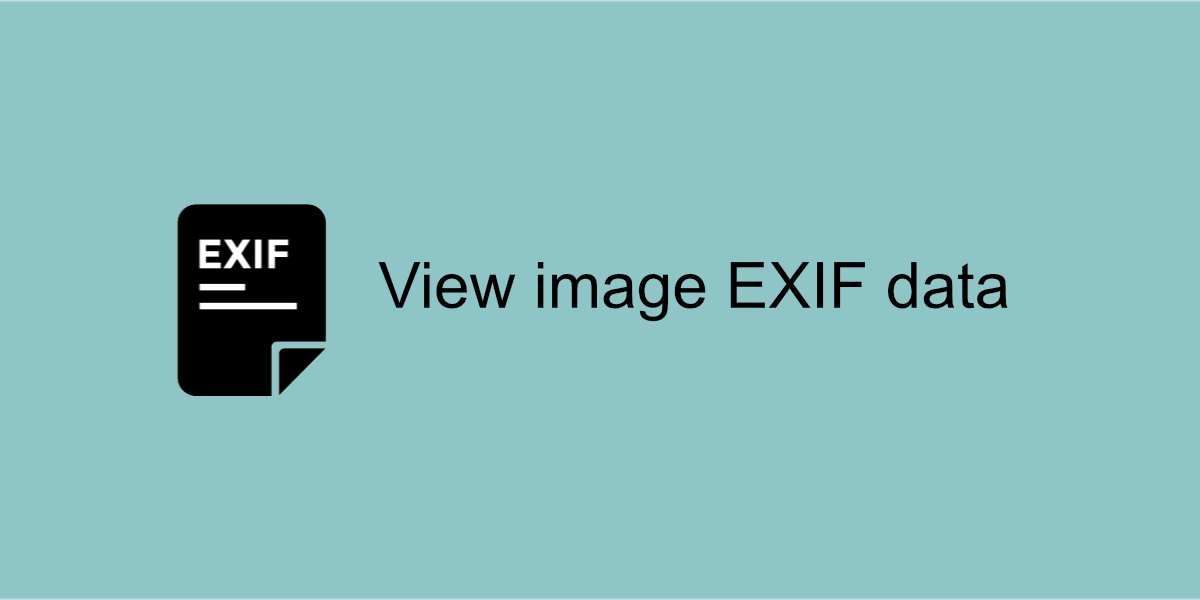
Information i Bilders EXIF-data
EXIF-data är något som alla kameror lagrar, inte bara de som finns i våra telefoner. Professionella kameror sparar information om kamerainställningarna som användes vid fototillfället, medan telefonkameror har tillgång till en bredare mängd data och därför lagrar mer information i EXIF-datan. Ett foto taget med en telefon kommer sannolikt att innehålla longitud- och latitudkoordinater för den exakta platsen där bilden togs.
Att komma åt EXIF-data är relativt enkelt om man vet hur man ska göra. Professionella fotoprogram erbjuder fullständig tillgång till all lagrad information, medan enklare bildvisningsprogram kanske bara visar ett urval av datan.
Hur du ser EXIF-data i Windows – File Explorer
Windows File Explorer låter användare granska grundläggande filinformation. Detta är en enkel översikt som kanske inte visar all data som är kopplad till en bild, men den ger ett snabbt sätt att se en del av bildens EXIF-data.
Öppna File Explorer.
Leta reda på bilden vars EXIF-data du vill granska.
Högerklicka på bilden och välj Egenskaper.
Gå till fliken Detaljer för att se den tillgängliga EXIF-informationen.
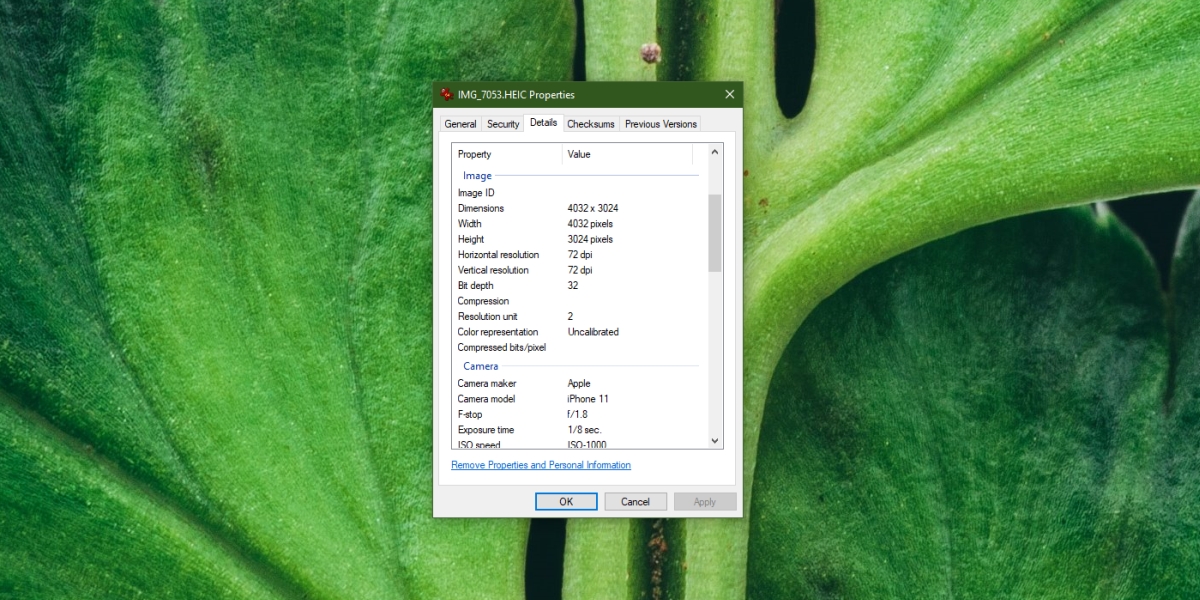
Hur du ser all EXIF-data i Windows – IrfanView
För att se all information som lagrats i en bilds EXIF-data i Windows 10, behövs ett tredjepartsprogram.
Ladda ner och installera IrfanView (gratisprogram).
Öppna bilden i IrfanView.
Tryck på E-tangenten.
EXIF-datan visas då i ett nytt fönster.
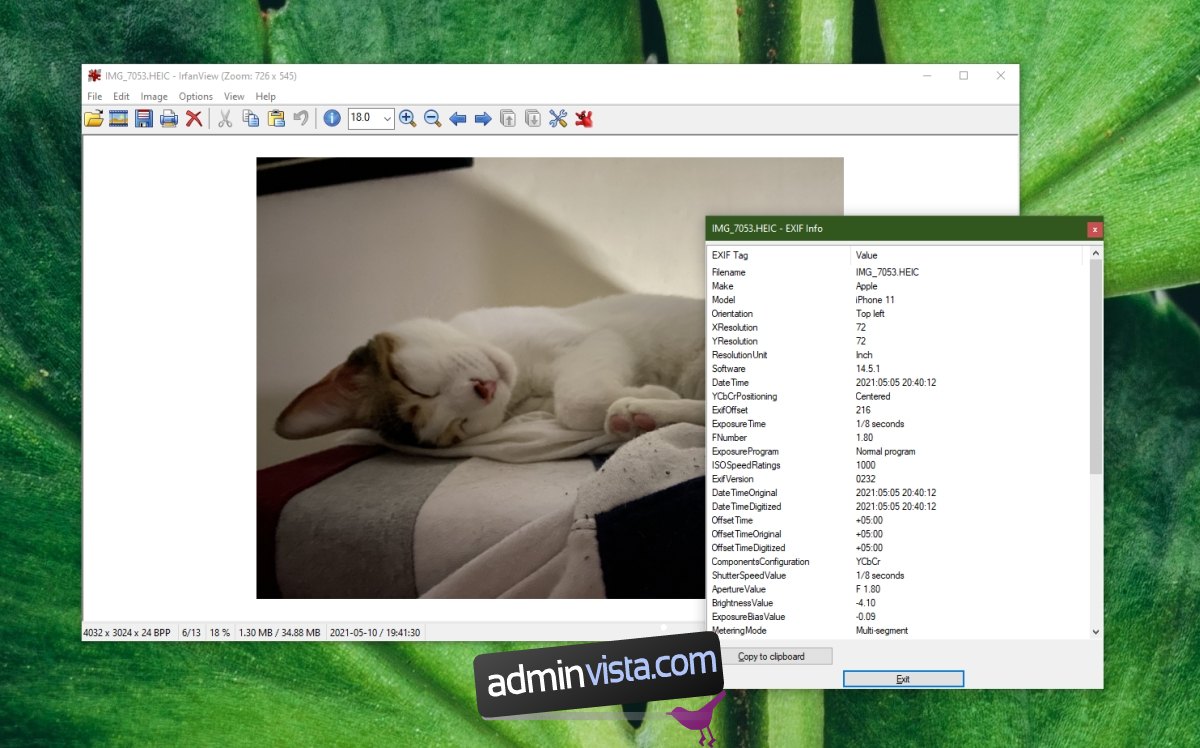
Hur du ser EXIF-data i macOS – Preview
macOS har ett inbyggt bildhanteringsverktyg, och Finder kan också visa grundläggande EXIF-data kopplad till en bild.
Öppna Finder.
Leta reda på bilden och öppna den i Förhandsvisning.
Gå till Verktyg>Visa inspektör.
Ett fönster öppnas med flera flikar som visar bildens EXIF-data.
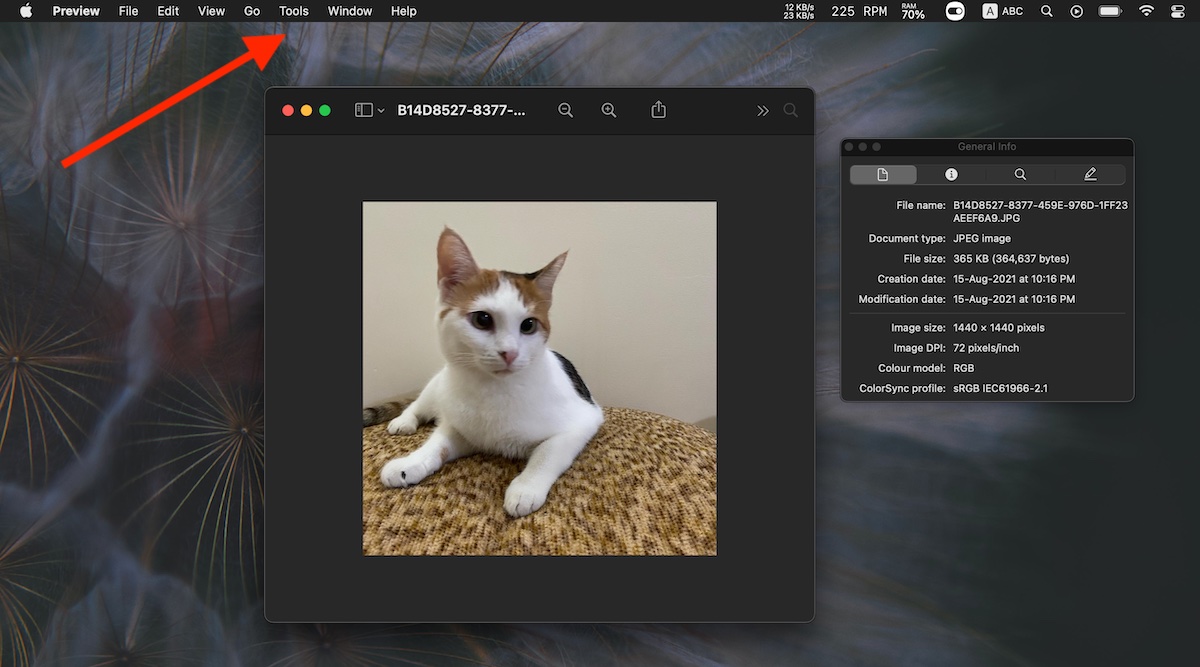
Är det möjligt att radera EXIF-data?
Ja, EXIF-data kan tas bort. För att göra detta krävs ett tredjepartsprogram. Det finns gott om gratisprogram för både macOS och Windows som kan utföra detta.
Bör man ta bort EXIF-data?
EXIF-data kan ibland utgöra en säkerhetsrisk, särskilt om du publicerar selfies online. Denna information kan avslöja din hemadress eller platser du frekvent besöker. Det är generellt en bra idé att ta bort EXIF-datan från personliga bilder innan du publicerar dem online. Att radera EXIF-data påverkar inte bildkvaliteten.
Kan EXIF-data manipuleras?
Ja, EXIF-data kan förfalskas. Det finns en mängd program som kan redigera denna information, och vem som helst kan ändra den data som lagras i en bild.